使用过演示文稿的朋友们都知道,常常会在幻灯片的内容上使用超链接可以快速翻到需要的那一页幻灯片。下面小编就来告诉大家如何在WPS演示中使用超链接的命令,一起来看看吧。新建默认模板wps演示文稿,内容版式为空白版式。单击在线素材中的目录项,单击目录选项卡,选中其中一种目录,右击选择快捷菜单中的“插入&rd......
WPS excel返回两个数的“按位与”的BITAND 函数
WPS教程
2021-11-13 10:55:44
利用一些工程类函数,比如BITAND 函数,BITAND 函数是返回两个数值型数值在按位进行AND运算后的结果。有了这个函数我们就能比较轻松的计算两个数的二进制表示形式。那具体需要怎么操作呢,让我们一起来学习一下BITAND 函数的用法吧。

返回两个数的“按位与”的BITAND 函数
首先,我们先新建一个Excel表格。
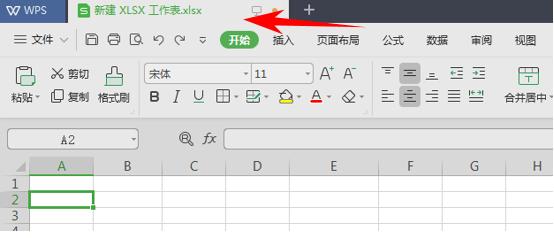
新建完成后,我们单击工具栏公式-插入函数。
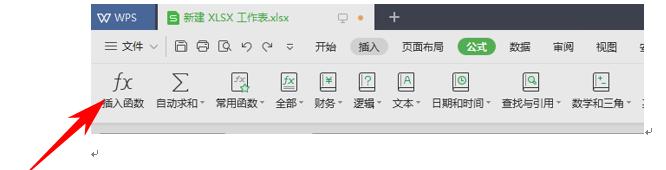
点击插入函数后,弹出对话框,我们在对话框内选择类别选择工程,然后选择BITAND 函数。
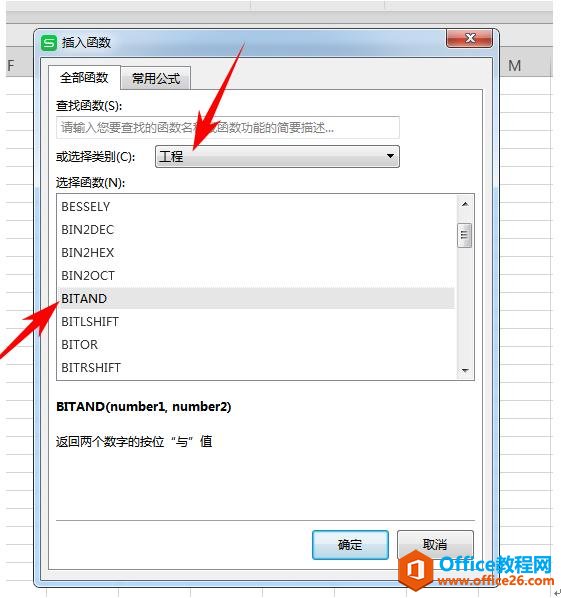
选择后,在函数参数对话框内输入数值,如图。
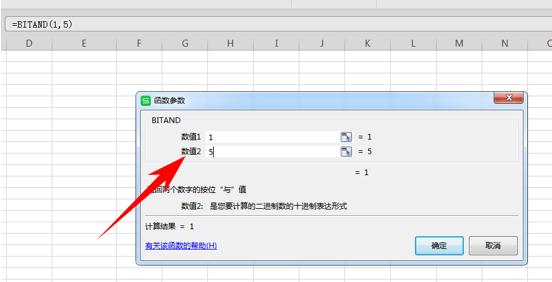
输入后,按确定,便可得到 1 和 5 的二进制表示形式。
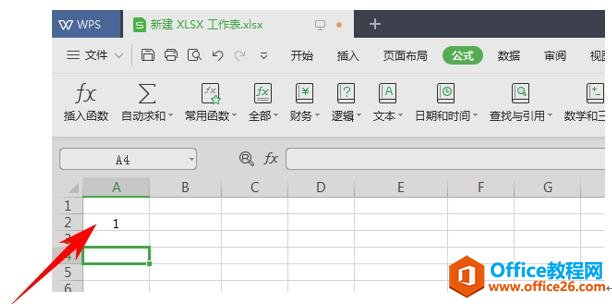
我们还可以用另一种方法,单击单元格,在输入栏中输入“=BITAND(13,25)”。
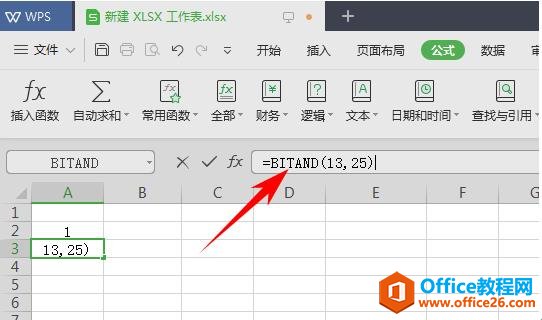
输入后,按回车键,便可得到13 和 25 的二进制表示形式。
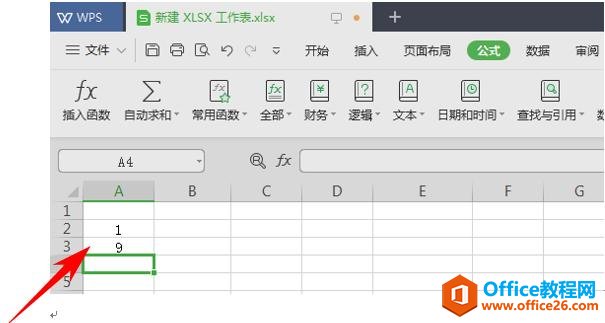
那么,在WPS表格和Excel表格当中,BITAND 函数求返回两个数值型数值在按位进行AND运算后的结果的方法,是不是非常简单那?你学会了吗?
相关文章





